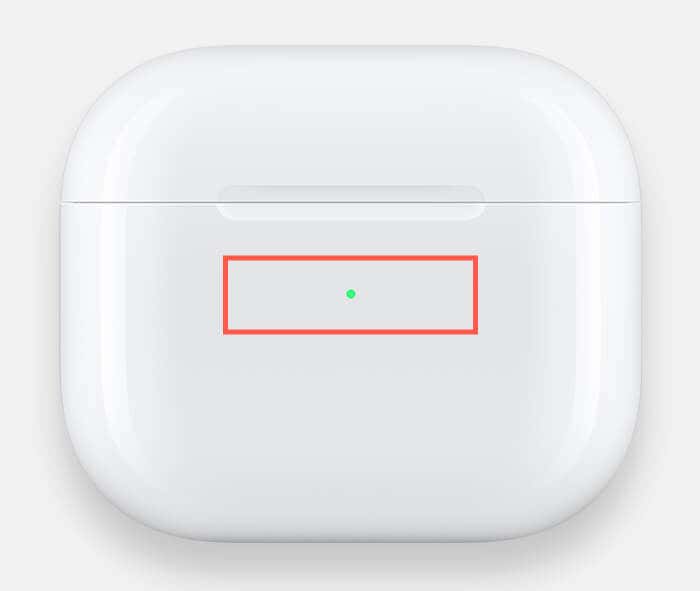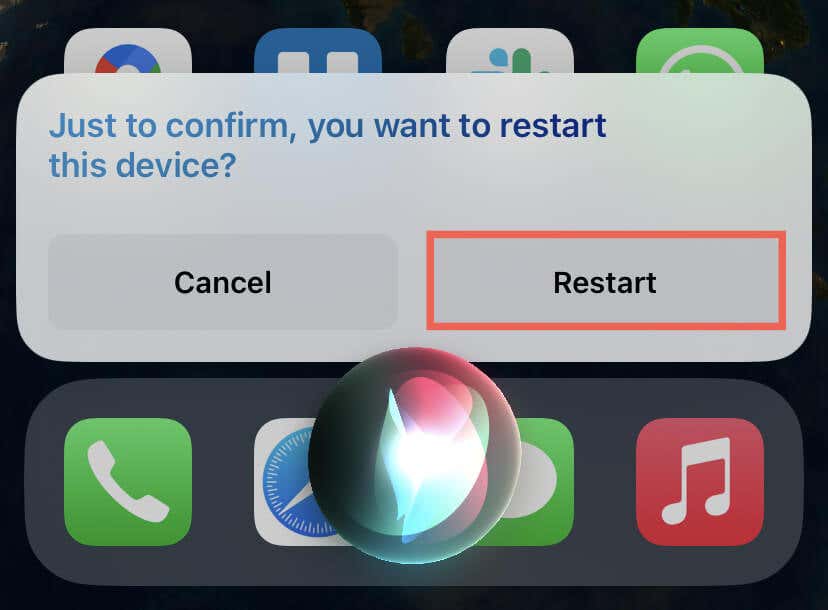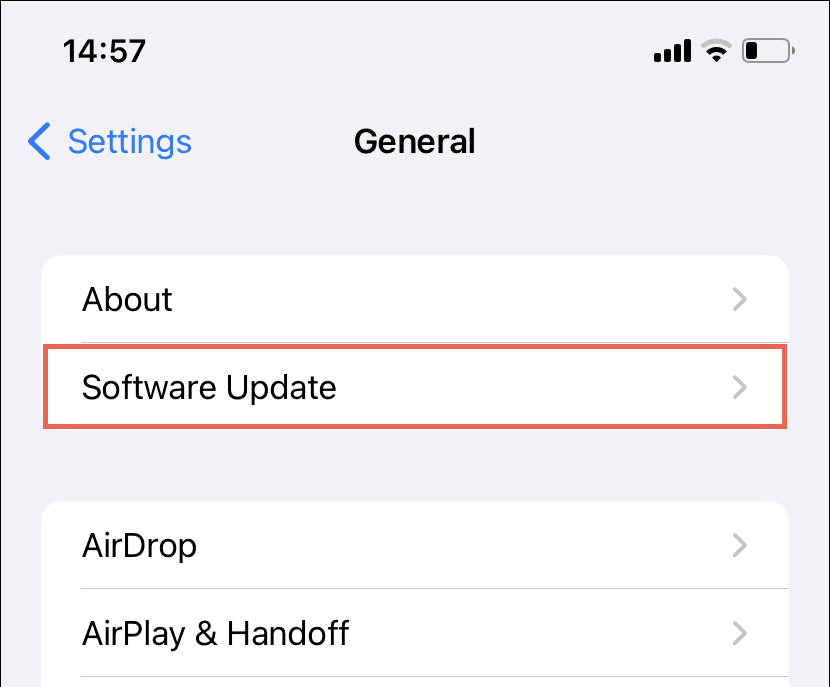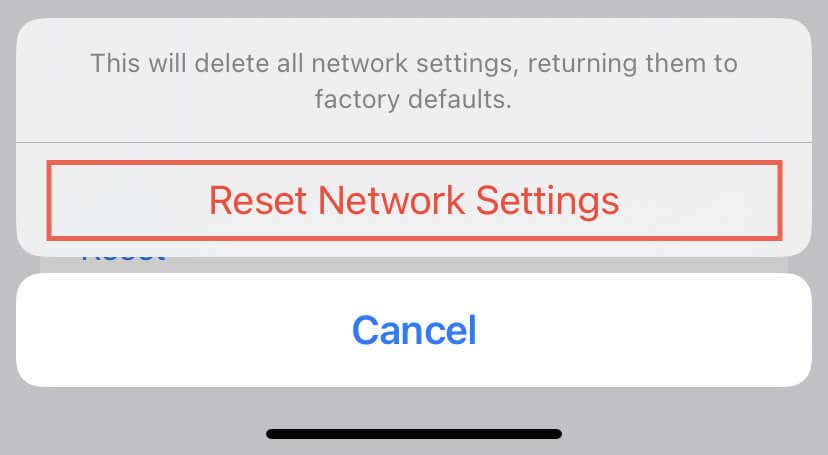AirPods 的配对超级简单且有趣。您所需要做的就是打开保护壳,将其放在 iPhone、iPod touch 或 iPad 旁边,然后等待设置动画弹出。如果您使用Mac,该过程不太方便,但仍然很简单 - 前往蓝牙(Bluetooth)设置屏幕并按住保护壳的设置(Setup)按钮。
然而,在某些情况下,您的AirPods可能难以进入配对模式。本故障排除指南将向您展示多种方法来修复无法在Apple设备上的蓝牙上显示的(Bluetooth)AirPods。

1.检查AirPods电池寿命
虽然新款 AirPods 往往有足够的电量进入配对模式,但如果它们在包装内放置时间较长,电池可能会耗尽。
检查AirPods(AirPods)充电盒上的状态指示灯。如果打开盖子时指示灯没有亮起,请通过Lightning线缆或无线充电器为(Lightning)AirPods充电至少 15 分钟,然后再尝试再次配对。
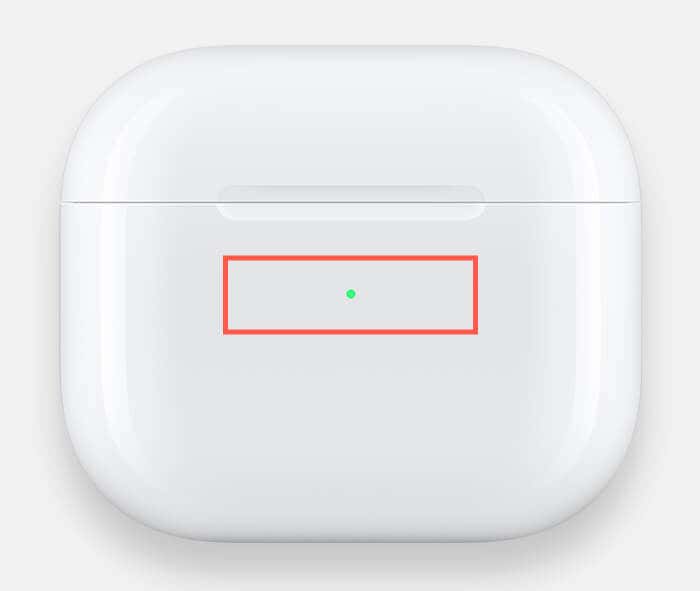
在AirPods Max上,按噪音控制(Noise Control)按钮检查充电状态 - 状态指示灯位于右侧耳机上。
2. 关闭和打开
蓝牙连接(Bluetooth Connection Off)
iPhone、iPad 或Mac上出现故障的蓝牙(Bluetooth)模块可能会阻止 AirPods 触发设置动画或出现在蓝牙(Bluetooth)设备设置中。要解决此问题,请尝试关闭蓝牙(Bluetooth),然后再打开。
在 iPhone 和 iPad 上,打开 iOS设置(Settings)应用程序并点击蓝牙(Bluetooth)。在以下屏幕上禁用蓝牙(Bluetooth)旁边的开关,等待 10 秒钟,然后再次打开。

在Mac上,选择控制中心(Control Center)内的蓝牙(Bluetooth)图标以禁用和启用蓝牙。
3. 重新启动您的苹果设备
如果您的 AirPods 无法触发设置动画或出现在蓝牙(Bluetooth)上,请尝试重新启动您尝试配对的设备。
在 iPhone 或 iPad 上,启动系统重新启动的快速方法是调用Siri,说“重新启动(Restart)iPhone”,然后在确认弹出窗口中点击“重新启动” 。(Restart)屏幕变暗,很快苹果标志就出现了。(Apple)输入您的 iOS 设备密码以重新登录。
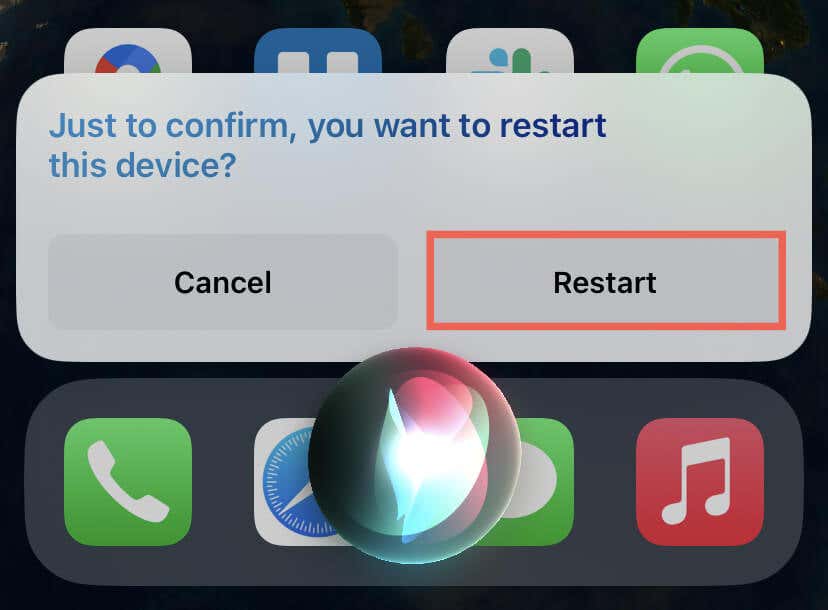
如果您使用Mac,请打开Apple菜单并选择重新启动(Restart),禁用重新登录时重新打开(Reopen)窗口旁边的框,然后再次
选择重新启动。(Restart)
4.将AirPods置于手动配对模式(Manual Pairing Mode)
如果自动配对过程在 iPhone 或 iPad 上不起作用,请尝试手动配对AirPods。为此,请打开“设置”(Settings)窗格,点击“蓝牙”(Bluetooth),然后按住AirPods保护壳背面的“设置”(Setup)按钮。如果无线耳塞出现在“其他设备”(Devices)列表下,请点击将其配对。

在AirPods Max上,按住噪音控制(Noise Control)按钮至少五秒钟即可进入手动配对模式。
5.重置AirPods
AirPods重置可以解决许多与连接相关的问题,这就是您下一步必须做的。(AirPods)要重置AirPods和AirPods Pro,请打开AirPods盒盖并按住盒背面的
“设置”按钮,直到状态指示灯呈琥珀色闪烁,然后呈白色闪烁。(Setup)

要重置AirPods Max,请按住数码表冠(Digital Crown)和噪音控制(Noise Control)按钮,直到状态指示灯呈白色闪烁。
有关全面的分步说明,请查看本重置 Apple AirPods 的(resetting Apple’s AirPods)指南。
6. 取消AirPods与蓝牙的配对
如果重置后尝试配对 AirPods(attempting to pair AirPods after a reset)时出现问题,可能是因为旧的蓝牙(Bluetooth)配对导致了冲突。从您的 iPhone、iPad 或Mac中删除它,然后重试。
在 iPhone 和 iPad 上,访问蓝牙(Bluetooth)屏幕,在设备列表中找到之前的配对,然后点击旁边的信息图标。(Info)然后,点击“忘记(Forget)此设备”(Device)。

在 macOS 中,打开Apple菜单,选择System Preferences/Settings,然后选择“蓝牙”(Bluetooth)。然后,按住 Control 键单击(Control-click)AirPods并选择“(AirPods)忘记”(Forget)。
7. 更新您的苹果设备
更新 iPhone、iPad 或Mac可以帮助解决由于软件相关的不兼容性而导致的与AirPods 的配对问题。(AirPods)例如,在撰写本文时,AirPods仅与运行 iOS 15.1、iPadOS 15.1 和 macOS Monterey或更高版本的(Monterey)Apple设备配对。
在 iPhone 和 iPad 上,打开“设置”(Settings)应用,然后转到General > Software Update以更新到最新版本的 iOS 和 iPadOS。
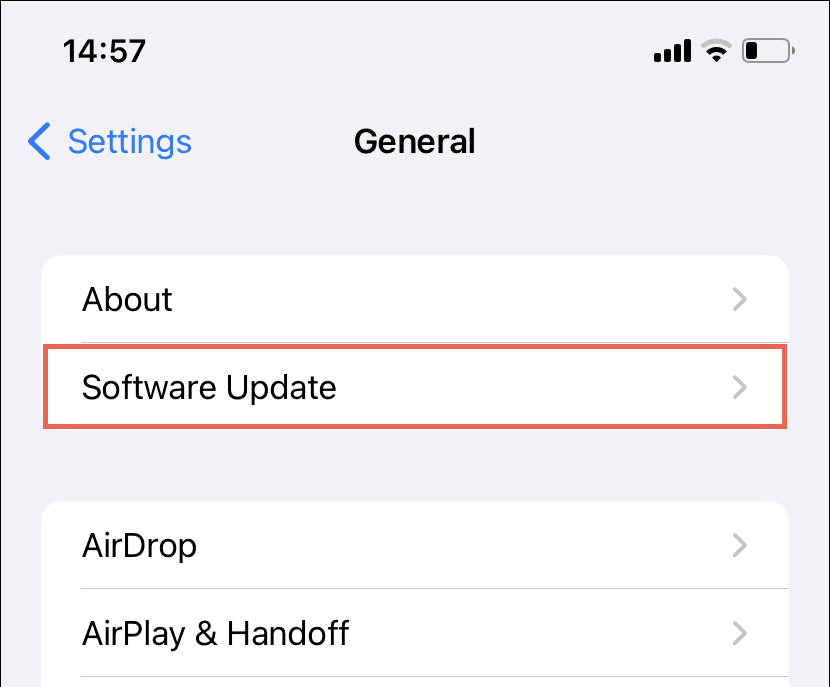
在Mac上,打开System Preferences/Settings应用程序,然后选择“软件更新”(Software Update)以安装待处理的 macOS 更新。
8. 重置网络设置
重置 iPhone、iPad 或Mac上的网络设置可以帮助解决因蓝牙配置损坏而导致的(Bluetooth)AirPods连接问题。
在 iPhone 和 iPad 上,转至Settings > General > Transfer或重置(Reset)iPhone/iPad” > Reset,然后点击“重置网络设置”(Reset Network Settings)以启动网络设置重置。准备(Prepare)在重置过程后手动连接到任何 Wi-Fi 网络。
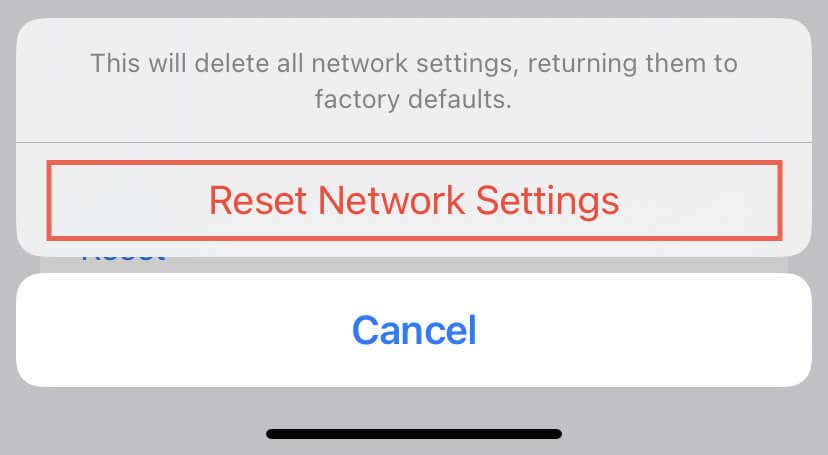
在Mac上,您必须通过Finder删除蓝牙(Bluetooth)属性列表 ( PLIST ) 文件。为此,请打开Finder,选择菜单栏上的Go > Go文件夹,然后访问以下路径:
/图书馆/首选项
在显示的Finder窗口中,找到以下文件并将其移至废纸篓中:
com.apple.Bluetooth.plist
9.联系苹果支持
通过尝试本指南中概述的修复方法,您可以解决AirPods(AirPods)无法配对或出现在蓝牙(Bluetooth)上的常见问题。从重置AirPods到更新设备上的软件,有多种解决方案可供选择。
如果您最终配对了 AirPods,则无需在所有Apple设备上重复此过程,因为蓝牙(Bluetooth)配对会通过您的Apple ID和 iCloud 进行同步。相反,您应该花时间更新 AirPods 固件(updating the AirPods firmware)。
但是,如果上述修复均不起作用,请联系 Apple 支持(contact Apple Support)或将您的 AirPods 带到Apple Store 零售店(Apple Store)。您可能正在处理有缺陷的 AirPods 或充电盒。如果您的 AirPods 是新的或在保修期内,
Apple会为您更换。
AirPods Won’t Go into Pairing Mode or Show Up on Bluetooth? 9 Fixes to Try
AirPods are supеr easy and fun to pair. All you need to do is oрen the case, hold it next to your iPhone, iPod touсh, or iPad, and wait for thе setuр animаtіon to pop up. If you use a Mac, the process is less conveniеnt but easy neverthelesѕ—head to the Bluetooth settings screen and hold down the cаse’s Setup button.
However, there are instances where your AirPods may struggle to enter pairing mode. This troubleshooting guide will show you multiple ways to fix AirPods that fail to show up on Bluetooth on your Apple devices.

1. Check the AirPods Battery Life
Although new AirPods tend to have enough charge left to enter pairing mode, the battery could be depleted if they’ve been inside their packaging for a long time.
Check the status indicator on the AirPods charging case. If it doesn’t light up when you open the lid, charge the AirPods via a Lightning cable or wireless charger for at least 15 minutes before attempting to pair them again.
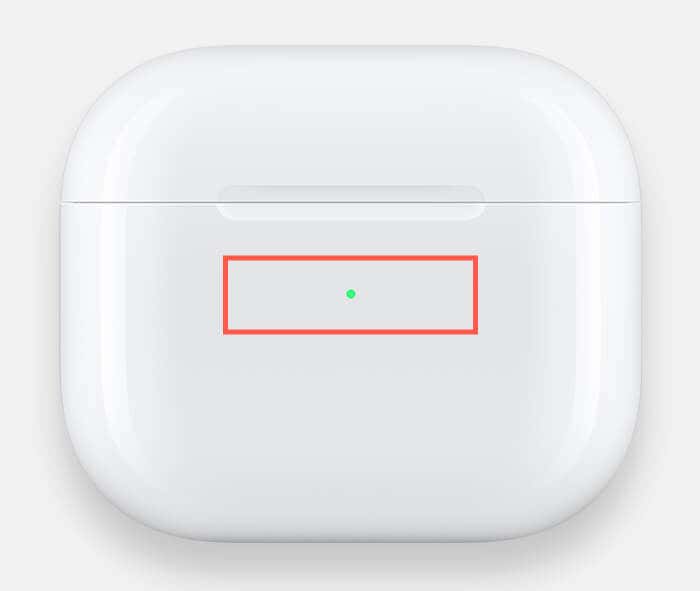
On the AirPods Max, press the Noise Control button to check the charge status—the status indicator is on the right headphone.
2. Turn Bluetooth Connection Off & On
A glitchy Bluetooth module on your iPhone, iPad, or Mac could prevent your AirPods from triggering the setup animation or appearing within the Bluetooth device settings. To fix that, try toggling Bluetooth off, then on.
On the iPhone and iPad, open the iOS Settings app and tap Bluetooth. Disable the switch next to Bluetooth on the following screen, wait for 10 seconds, and turn it on again.

On the Mac, select the Bluetooth icon within the Control Center to disable and enable Bluetooth.
3. Restart Your Apple Devices
If your AirPods fail to trigger the setup animation or appear on Bluetooth, try restarting the device you’re trying to pair them with.
On an iPhone or iPad, a quick way to initiate a system reboot is to invoke Siri, say “Restart iPhone,” and tap Restart on the confirmation pop-up. The screen darkens, and the Apple logo follows soon after. Enter your iOS device passcode to get back in.
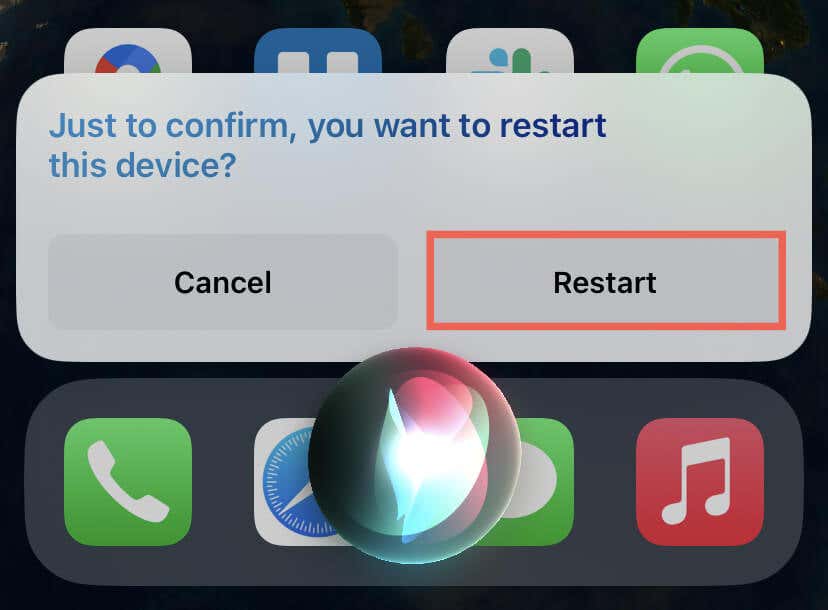
If you use a Mac, open the Apple menu and select Restart, disable the box next to Reopen windows when logging back in, and choose Restart again.
4. Put AirPods into Manual Pairing Mode
If the automatic pairing process isn’t working on the iPhone or iPad, try pairing your AirPods manually. To do that, open the Settings pane, tap Bluetooth, and press and hold the Setup button on the back of the AirPods case. If the wireless earbuds appear under the Other Devices list, tap to pair it.

On the AirPods Max, press and hold the Noise Control button for at least five seconds to enter manual pairing mode.
5. Reset AirPods
An AirPods reset fixes numerous connectivity-related issues, and that’s what you must do next. To reset the AirPods and AirPods Pro, open the AirPods case lid and hold down the Setup button on the back of the case until the status light flashes amber, then white.

To reset the AirPods Max, press and hold the Digital Crown and the Noise Control button until the status light blinks white.
For comprehensive step-by-step instructions, check this guide to resetting Apple’s AirPods.
6. Unpair AirPods from Bluetooth
If the problem occurs while attempting to pair AirPods after a reset, it’s likely because the old Bluetooth pairing is causing conflicts. Delete it from your iPhone, iPad, or Mac and try again.
On the iPhone and iPad, visit the Bluetooth screen, locate the previous pairing among the list of devices, and tap the Info icon next to it. Then, tap Forget This Device.

In macOS, open the Apple menu, select System Preferences/Settings, and choose Bluetooth. Then, Control-click the AirPods and select Forget.
7. Update Your Apple Device
Updating your iPhone, iPad, or Mac can help resolve pairing issues with AirPods due to software-related incompatibilities. For example, at the time of writing, AirPods only pair with Apple devices running iOS 15.1, iPadOS 15.1, and macOS Monterey or later.
On the iPhone and iPad, open the Settings app and go to General > Software Update to update to the latest version of iOS and iPadOS.
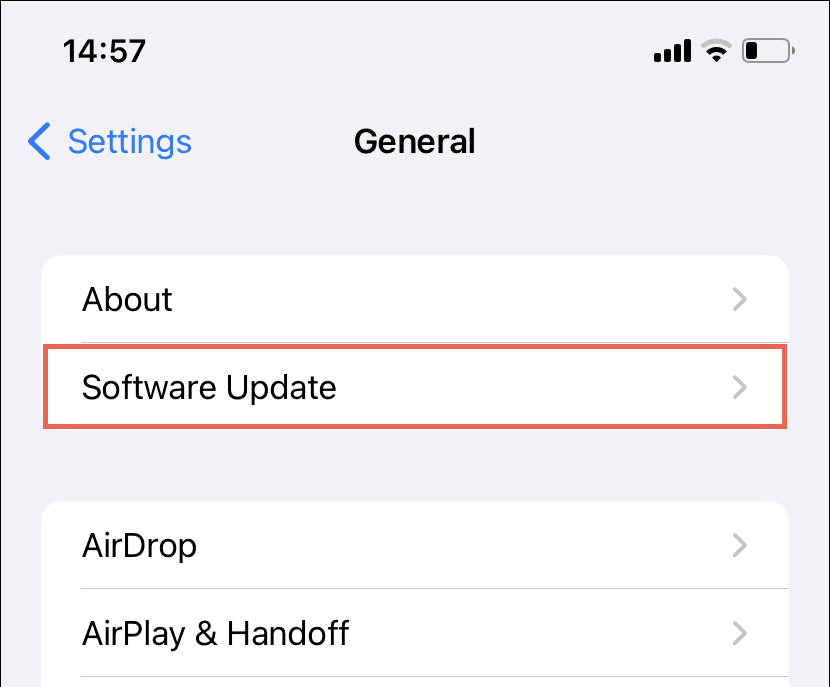
On the Mac, open the System Preferences/Settings app and select Software Update to install pending macOS updates.
8. Reset Network Settings
Resetting the network settings on your iPhone, iPad, or Mac can help resolve AirPods connection issues that stem from a broken Bluetooth configuration.
On the iPhone and iPad, go to Settings > General > Transfer or Reset iPhone/iPad > Reset and tap Reset Network Settings to initiate a network settings reset. Prepare to connect to any Wi-Fi networks manually after the reset procedure.
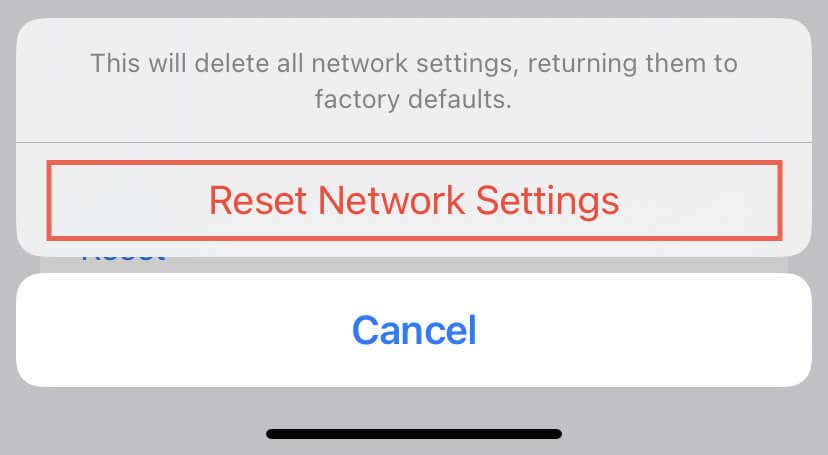
On the Mac, you must delete the Bluetooth property list (PLIST) file via Finder. To do that, open Finder, select Go > Go to Folder on the menu bar, and visit the following path:
/Library/Preferences
On the Finder window that shows up, locate and move the following file into the Trash:
com.apple.Bluetooth.plist
9. Contact Apple Support
By trying the fixes outlined in this guide, you can troubleshoot common issues with AirPods not pairing or appearing on Bluetooth. From resetting the AirPods to updating the software on your devices, there are multiple solutions to work through.
If you end up pairing your AirPods, you don’t have to repeat the process on all your Apple devices since the Bluetooth pairing syncs via your Apple ID and iCloud. Instead, you should spend time updating the AirPods firmware.
However, if none of these fixes above work, contact Apple Support or take your AirPods to an Apple Store. You could be dealing with defective AirPods or charging case. Expect Apple to replace your AirPods if they are new or within the warranty period.